我们知道docker的安装一般我们是安装在linux系统上的,但是如果你的宿主机是windows,那么你还想装docker,那么就需要现在你的windows上装上虚拟机,虚拟机上装linux操作系统,然后在Linux操作系统上再去安装docker,这样比较麻烦。
docker desktop的出现就可以解决上面那个问题,你只需要在windows上开启虚拟化功能,然后安装一下docker desktop就可以了。
第一步、开始hype-v的虚拟化功能。
打开Windows的设置–应用-更多windows功能。
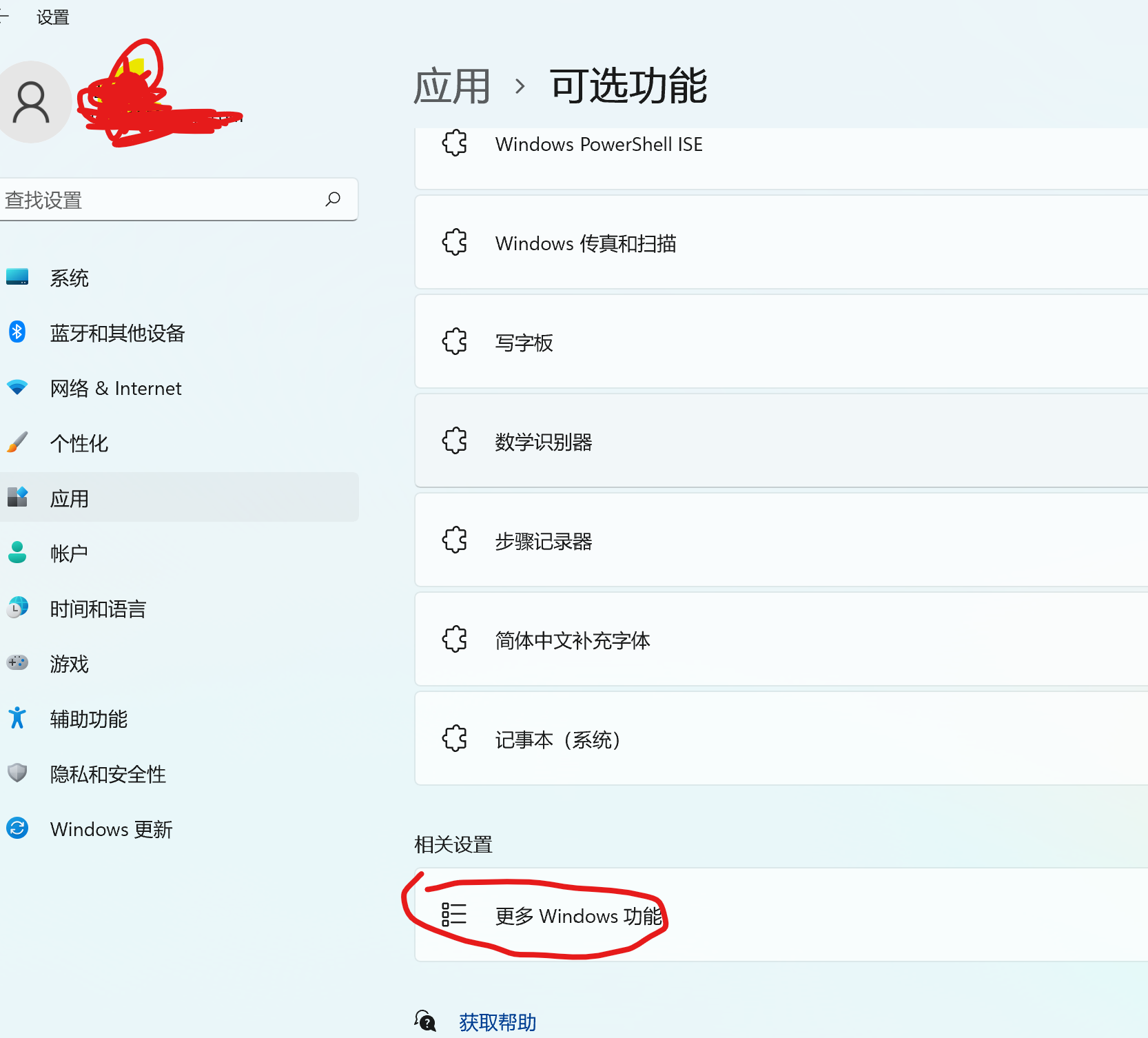
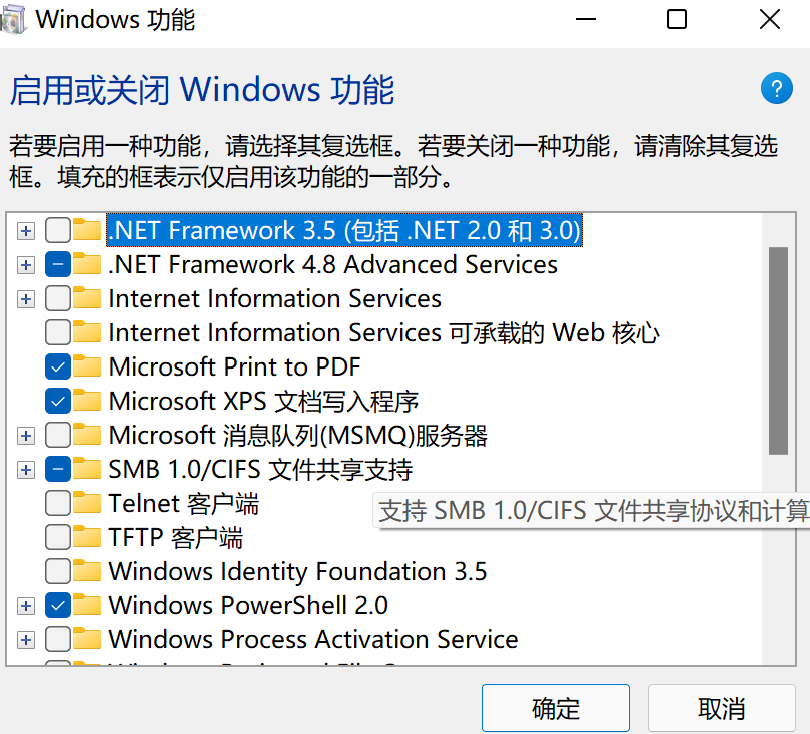
具体添加步骤如下:
在本地创建一个.bat文件,内容为:
pushd "%~dp0"
dir /b %SystemRoot%\servicing\Packages\*Hyper-V*.mum >hyper-v.txt
for /f %%i in ('findstr /i . hyper-v.txt 2^>nul') do dism /online /norestart /add-package:"%SystemRoot%\servicing\Packages\%%i"
del hyper-v.txt
Dism /online /enable-feature /featurename:Microsoft-Hyper-V-All /LimitAccess /ALL
保存为.bat文件,然后右键,以管理员身份运行。
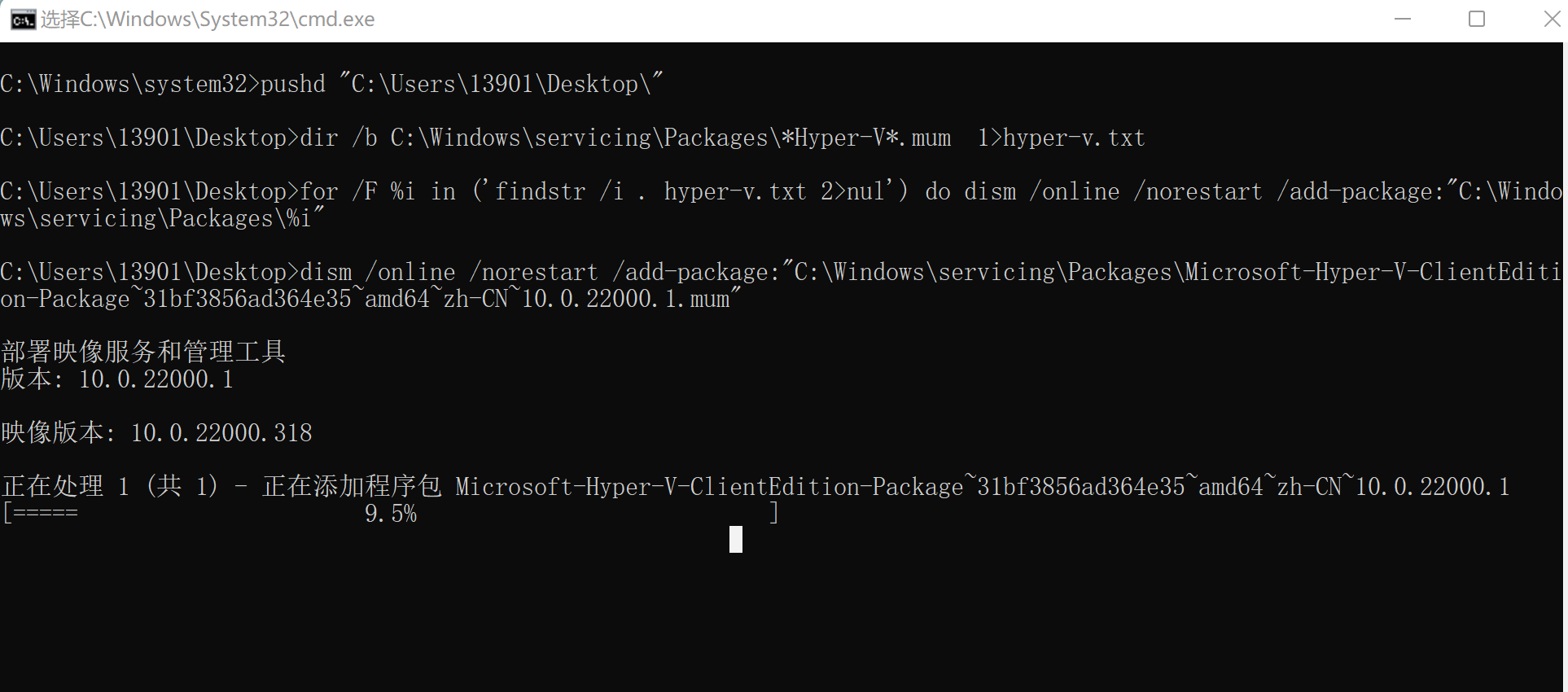
然后以管理员身份运行powershell.这个其实就是cmd的升级版,cmd大家应该很熟悉,就是windows下的命令行工具,就跟我们的linux的命令行逸一样,只是windows使用更多的是图形化界面,面向的用户群体比较广。
回到正文,在power shell中执行以下几个命令:
dism.exe /online /enable-feature /featurename:Microsoft-Windows-Subsystem-Linux /all /norestart该命令是启动WSL。WSL是linux操作系统内核的一些组件,其实我们虽然是在windows下进行安装docker 实际上我们的docker还是跑在了Linux上的,这就是为什么我们需要用WSL的原因。
上面的命令执行完成之后,执行下面的语句:
dism.exe /online /enable-feature /featurename:VirtualMachinePlatform /all /norestart上面的命令是启动虚拟机的功能。
完成之后重启电脑。
就可以看到有了:
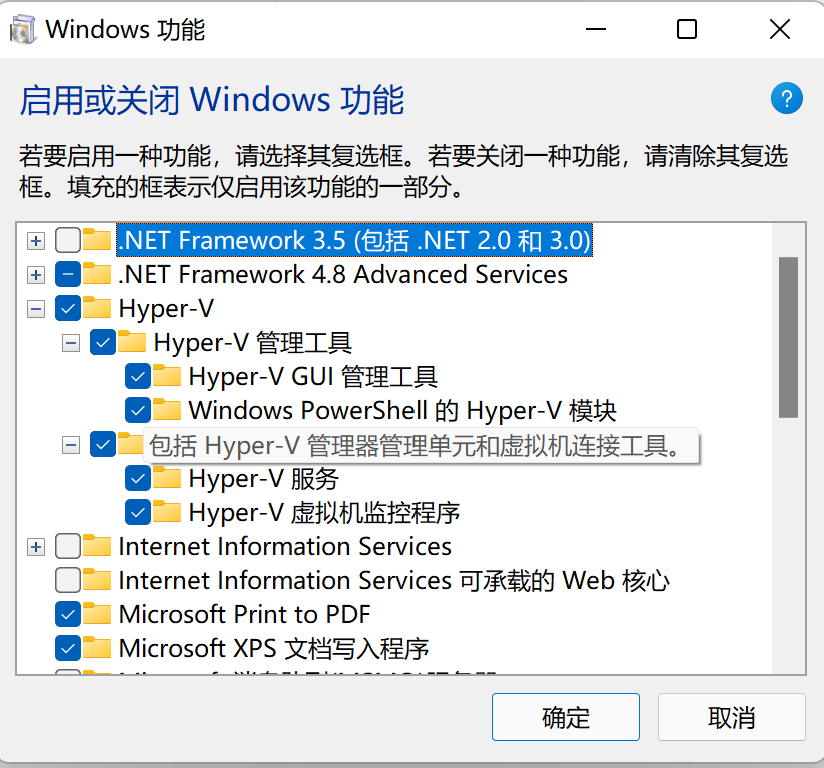
下载地址:
https://wslstorestorage.blob.core.windows.net/wslblob/wsl_update_x64.msi
下载完成之后,进行安装。
安装完成之后,将wsl2设置为默认版本。
wsl --set-default-version 2完成之后,重启电脑。
3、安装docker desktop installer.到官网上下载:
https://docs.docker.com/desktop/windows/install/
下载完成之后,点击安装,一直下一步,完成之后,就可以使用了。如下:
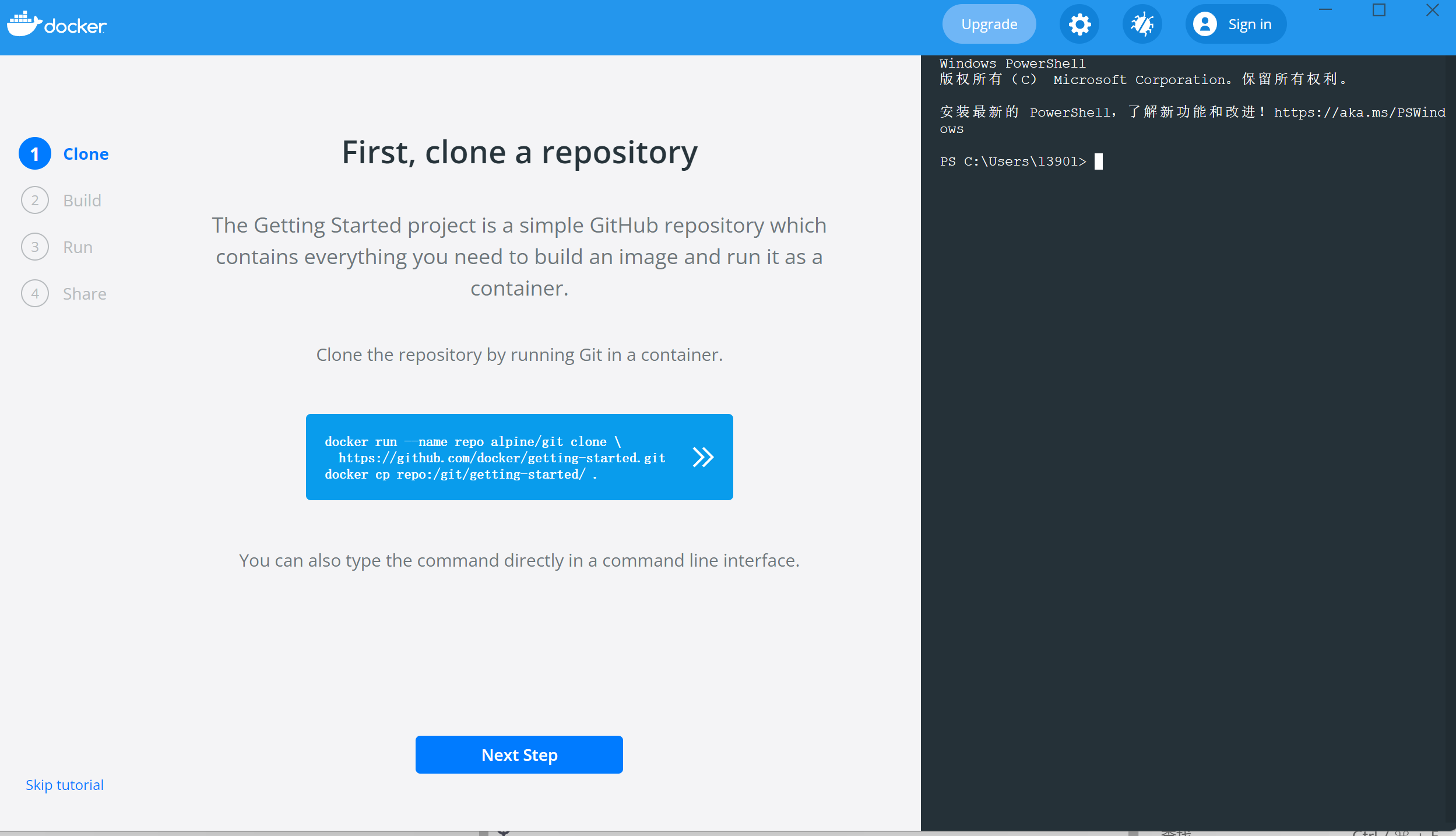

 没办法,我在世界上毫无敌手
没办法,我在世界上毫无敌手 温孟宁邵祁晓
温孟宁邵祁晓 一步错,步步错,他们终究有缘无份
一步错,步步错,他们终究有缘无份 萧羽阎时湮
萧羽阎时湮 恶毒女配觉醒后,不干了
恶毒女配觉醒后,不干了 星夜无辜
星夜无辜 苏月汐齐璟琛
苏月汐齐璟琛 妻子爱上竹马
妻子爱上竹马 甜蜜被窝
甜蜜被窝 重生军婚:冷面糙汉的娇娇小撩妻
重生军婚:冷面糙汉的娇娇小撩妻 开枝散叶
开枝散叶 绝世高手张宇
绝世高手张宇 广城的初夏都特别热许雨晴
广城的初夏都特别热许雨晴 虞溪蔷沈泊礼
虞溪蔷沈泊礼 天才萌宝:妈咪只想当咸鱼
天才萌宝:妈咪只想当咸鱼 我穿成了小说里的贫穷路人甲
我穿成了小说里的贫穷路人甲